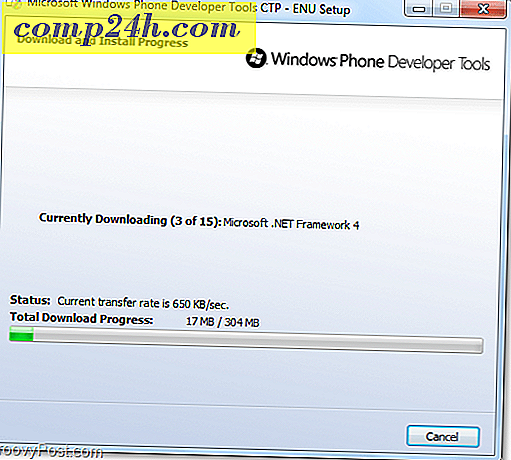Controleer geslaagde of mislukte Windows-inlogpogingen
Hebt u ooit uw Windows-systeemlogboeken gecontroleerd om te zien of iemand geprobeerd heeft toegang tot uw computer te krijgen? Zelfs als u meerdere gebruikers heeft, is het belangrijk om bij te houden wie toegang heeft tot uw computer. Misschien wilt u ervoor zorgen dat uw ex-vriendin of iemand anders niet probeert in te loggen op uw computer. Hier is het controleren van controlelogboeken in Windows om te zien wie er geprobeerd heeft binnen te komen.
Open Event Viewer in Windows
Klik in Windows 7 op het menu Start en typ: event viewer in het zoekveld om het te openen.

Voor Windows 8 kunt u Event Viewer openen vanuit het Power User Menu vanaf het bureaublad.

Vouw Windows Logs uit en klik op Beveiliging.

Zoek nu naar gebeurtenis-ID 4624, dit zijn succesvolle inloggebeurtenissen voor uw computer.

Dubbelklik op het evenement opent een popup met gedetailleerde informatie over die activiteit. Het toont u volledige details over die specifieke login inclusief de accountnaam, de datum en tijd van aanmelden.

Schakel aanmeldingscontrole in
Als u deze gebeurtenissen niet in uw Logboeken ziet, moet u Logon-controle mogelijk inschakelen. Het kan mogelijk zijn dat uw computer succesvolle logs bewaart, maar als dat niet het geval is, kunt u het volgende doen.
Opmerking: Groepsbeleid-editor is niet beschikbaar in Beginversies op Windows 7 of de standaardversie van Windows 8.
Open in Windows 7 het startmenu en typ: gpedit.msc

Of gebruik in Windows 8 de sneltoets Windows Key + R en typ: gpedit.msc in de regel Run en druk op Enter.

Ga in de Groepsbeleid-editor naar Instellingen >> Beveiligingsinstellingen >> Lokaal beleid >> Auditbeleid van Windows .

Dubbelklik vervolgens op Audit Logon Events.

Vink vervolgens de selectievakjes aan om succesvolle of mislukte controlepogingen te controleren en klik op OK.

Daar ga je! Nu kunt u de volledige aanmeldingsactiviteiten (mislukt of succesvol) voor uw Windows-computer bekijken.